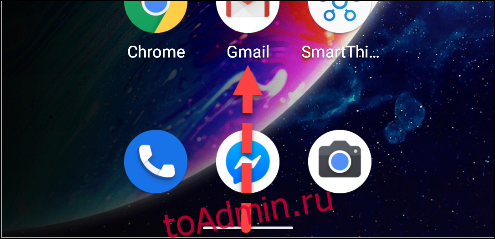В Android 11 внесен ряд изменений, но одно из них может застать вас врасплох — это то, как работают скриншоты. Функциональность в основном такая же, как и в более старых версиях операционной системы (ОС), но Google немного изменил ситуацию. Вот как работают скриншоты на Android.
Как сделать снимок экрана на Android
Создание снимка экрана на Android 11 и новее работает в основном так же, как и в любой более старой версии ОС, но одна опция была перемещена. Помимо одновременного удерживания физических кнопок питания и уменьшения громкости, ярлык на экране, который раньше отображался в меню питания, был перемещен в меню «Обзор» (также известное как «Недавние приложения»).
Чтобы получить доступ к ярлыку, смахните вверх от нижней части экрана и сделайте паузу, чтобы открыть меню «Обзор».

Нажмите кнопку «Снимок экрана» в нижнем левом углу.

При этом сразу же будет сделан снимок экрана и отобразится его миниатюра для предварительного просмотра с параметрами «Поделиться» и «Редактировать» изображение.

Где скриншоты на Android?
Когда вы делаете снимок экрана в Android 11 и новее, он отображается в виде эскиза в нижнем левом углу вместе с параметрами «Поделиться» и «Редактировать» изображение. Через несколько секунд эскиз исчезнет.

Здесь люди могут немного запутаться. Скриншоты больше не отображаются в тени уведомлений. Это означает, что если вы не предпримете никаких действий со всплывающим окном миниатюр до того, как оно исчезнет, вам придется найти снимок экрана в своей фотогалерее или файловом менеджере.
Скриншоты обычно сохраняются в папке «Скриншоты» на вашем устройстве. Например, чтобы найти свои изображения в Google Фото app перейдите на вкладку «Библиотека».

В разделе «Фото на устройстве» вы увидите папку «Скриншоты».

Какую бы фотогалерею или приложение для управления файлами вы ни использовали, поищите «Снимки экрана» в разделе корневого хранилища устройства.
Некоторые вещи были изменены и изменены, но скриншоты на Android 11 и более поздних версиях в основном работают так же, как и в предыдущих версиях операционной системы. Поначалу изменения могут показаться немного неприятными, но в кратчайшие сроки они должны казаться второй натурой.